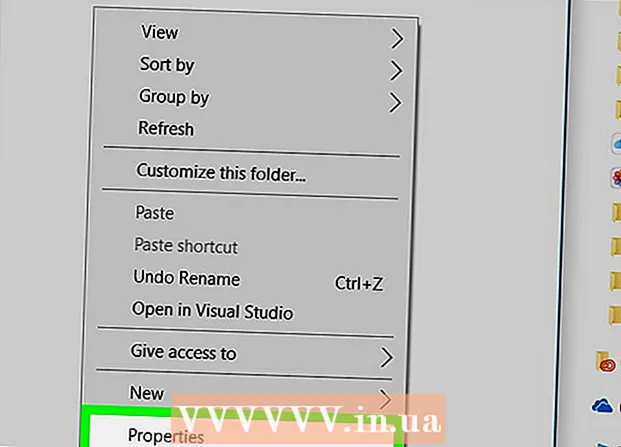작가:
Robert Simon
창조 날짜:
24 6 월 2021
업데이트 날짜:
1 칠월 2024

콘텐츠
YouTube에서 존재감을 지우고 다시 시작 하시겠습니까? Google은 모든 YouTube 계정을 Google+와 통합했습니다. 즉, YouTube 계정을 제거하려면 Google+ 프로필을 삭제해야합니다. 이는 Gmail, 드라이브, Google+ 또는 기타 Google 제품의 사진에 더 이상 영향을 미치지 않습니다. YouTube에 여러 채널이있는 경우 Google 또는 Google+의 정보에 더 이상 영향을주지 않고 보조 채널을 삭제할 수 있습니다.
단계로
방법 1/2 : 계정 삭제
 Google 계정 설정으로 이동합니다. 이동 google.com/account 브라우저에서. Google은 모든 YouTube 계정을 Google+ 계정에 연결했습니다. YouTube 계정을 삭제하려면 Google+ 프로필을 삭제해야합니다.
Google 계정 설정으로 이동합니다. 이동 google.com/account 브라우저에서. Google은 모든 YouTube 계정을 Google+ 계정에 연결했습니다. YouTube 계정을 삭제하려면 Google+ 프로필을 삭제해야합니다. - Google+ 계정을 삭제해도 Gmail 또는 드라이브와 같은 다른 Google 제품에는 영향을 미치지 않습니다. 이메일과 저장된 파일은 삭제되지 않습니다. Google+에 업로드 된 모든 사진은 여전히 Picasa를 통해 액세스 할 수 있습니다.
- 연락처를 잃지 않을 것입니다.
- 관리하는 Google+ 페이지는 사라지지 않습니다.
- 당신은진다 잘 Google+ 프로필 및 모든 +1에 액세스합니다.
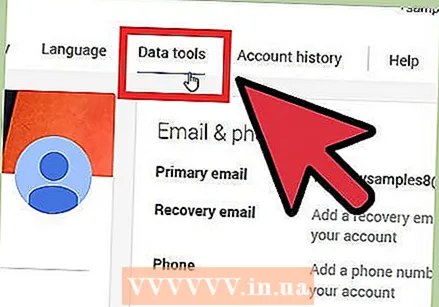 "계정 관리"제목까지 아래로 스크롤합니다.
"계정 관리"제목까지 아래로 스크롤합니다.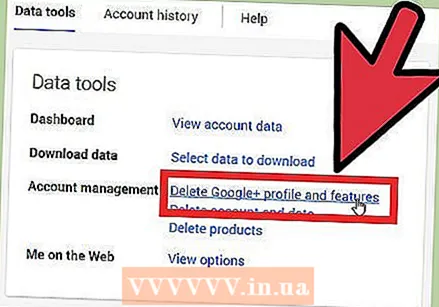 "Google+ 프로필 및 기능 제거"를 클릭합니다.
"Google+ 프로필 및 기능 제거"를 클릭합니다.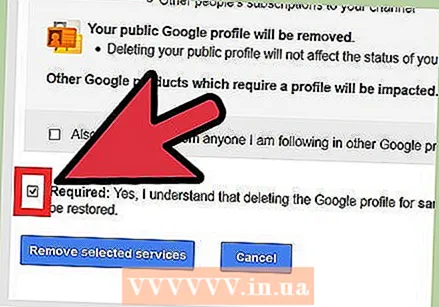 계정 삭제를 확인하십시오.
계정 삭제를 확인하십시오.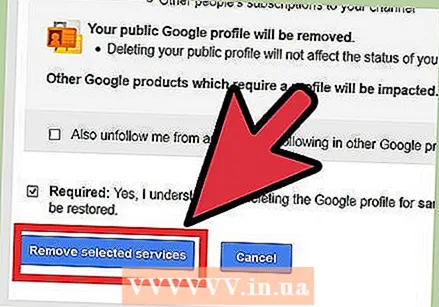 "선택한 서비스 제거"를 클릭합니다. 이제 Google+ 프로필이 삭제되고 YouTube 채널과 함께 삭제됩니다.
"선택한 서비스 제거"를 클릭합니다. 이제 Google+ 프로필이 삭제되고 YouTube 채널과 함께 삭제됩니다. - 모든 댓글과 게시물이 완전히 삭제됩니다.
방법 2/2 : 채널 삭제
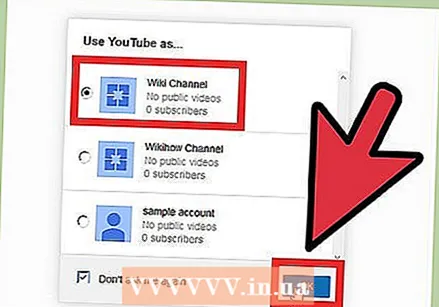 삭제하려는 채널로 YouTube에 로그인하십시오. 각 채널에는 YouTube와 Google+에 별도의 계정이 있습니다.
삭제하려는 채널로 YouTube에 로그인하십시오. 각 채널에는 YouTube와 Google+에 별도의 계정이 있습니다. - 여러 채널이있는 경우에만 사용할 수 있습니다.
- 계정을 전환하려면 YouTube 페이지의 오른쪽 상단에서 이름 옆에있는 이미지를 클릭하세요. 삭제할 채널을 선택하십시오.
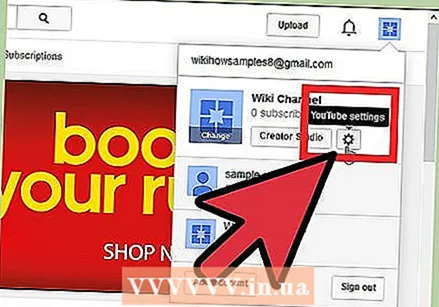 YouTube 페이지의 오른쪽 상단에있는 프로필 사진을 클릭합니다. 채널 이름 아래에있는 톱니 바퀴 아이콘을 클릭하세요.
YouTube 페이지의 오른쪽 상단에있는 프로필 사진을 클릭합니다. 채널 이름 아래에있는 톱니 바퀴 아이콘을 클릭하세요. 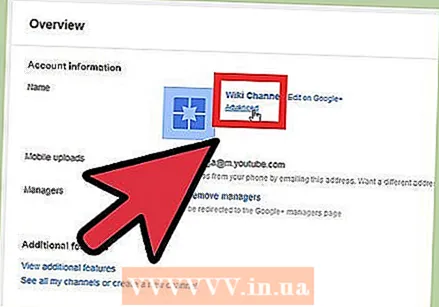 "고급"링크를 클릭하십시오. 이 링크는 설정 페이지의 개요 섹션에서 채널 이름 아래에 있습니다.
"고급"링크를 클릭하십시오. 이 링크는 설정 페이지의 개요 섹션에서 채널 이름 아래에 있습니다. 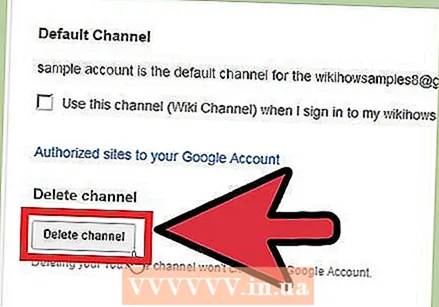 "채널 삭제"버튼을 클릭합니다. 이제 Google 계정으로 다시 로그인해야 "채널 삭제"페이지가 열립니다. 이제 삭제 될 동영상 및 재생 목록 수와 손실 될 구독자 및 댓글 수를 확인할 수 있습니다.
"채널 삭제"버튼을 클릭합니다. 이제 Google 계정으로 다시 로그인해야 "채널 삭제"페이지가 열립니다. 이제 삭제 될 동영상 및 재생 목록 수와 손실 될 구독자 및 댓글 수를 확인할 수 있습니다. - 채널을 삭제하려면 "채널 삭제"버튼을 다시 클릭하십시오.
- Google 계정은 삭제되지 않습니다.
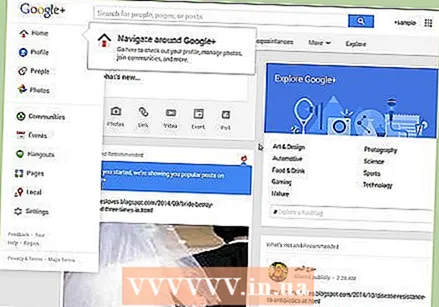 Google+ 웹 사이트로 이동합니다. 이제 채널이 삭제되었지만 동일한 이름으로 연결된 Google+ 페이지를 사용하여 YouTube에 계속 로그인 할 수 있습니다. 완전히 지우려면 먼저 Google+ 웹 사이트를 열어야합니다.
Google+ 웹 사이트로 이동합니다. 이제 채널이 삭제되었지만 동일한 이름으로 연결된 Google+ 페이지를 사용하여 YouTube에 계속 로그인 할 수 있습니다. 완전히 지우려면 먼저 Google+ 웹 사이트를 열어야합니다. 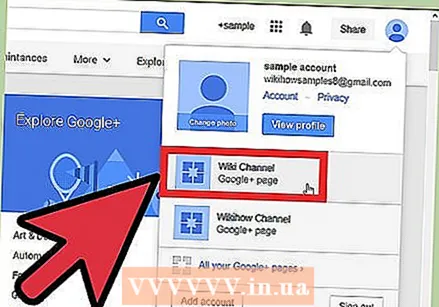 제거하려는 Google+ 페이지에 로그인하십시오. 기본 Google+ 프로필은 삭제할 수 없습니다.
제거하려는 Google+ 페이지에 로그인하십시오. 기본 Google+ 프로필은 삭제할 수 없습니다. 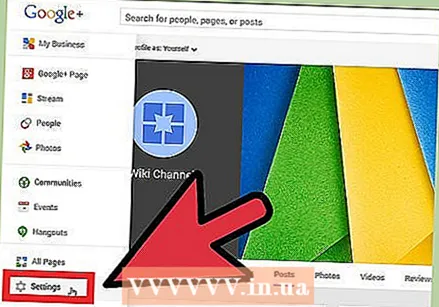 "홈"메뉴 위로 마우스를 이동하고 "설정"을 선택하십시오.
"홈"메뉴 위로 마우스를 이동하고 "설정"을 선택하십시오.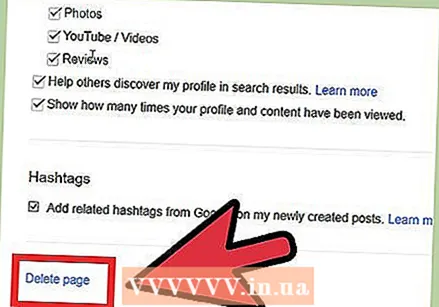 페이지 하단으로 스크롤하여 "페이지 삭제"링크를 클릭합니다.
페이지 하단으로 스크롤하여 "페이지 삭제"링크를 클릭합니다. 페이지 삭제를 확인하고 "페이지 삭제"버튼을 클릭합니다.
페이지 삭제를 확인하고 "페이지 삭제"버튼을 클릭합니다.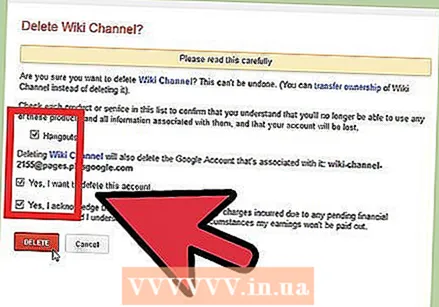 더 이상 액세스 할 수없는 서비스의 모든 체크 박스를 선택한 다음 체크 박스를 선택하여 Google+ 페이지를 삭제할 것임을 확인합니다.
더 이상 액세스 할 수없는 서비스의 모든 체크 박스를 선택한 다음 체크 박스를 선택하여 Google+ 페이지를 삭제할 것임을 확인합니다.